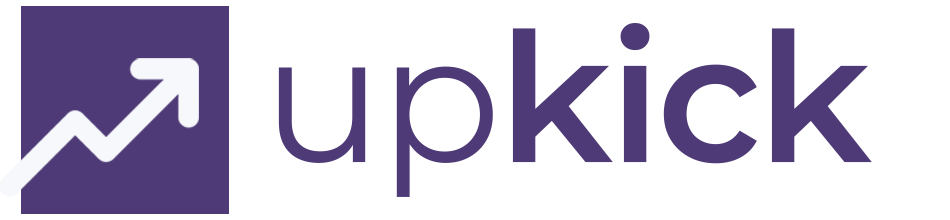Si vous avez l’habitude de faire de la retouche d’images, ou si vous faites des montages et du design graphique sur Canva, alors vous vous êtes sûrement retrouvés à maintes reprises à utiliser des images et à les modifier sans cesse pour arriver au résultat que vous désirez.
Table des matières
Quand vous êtes débutants, la moindre manipulation peut vous prendre un temps fou, et parfois vous avez l’impression de passer des heures et des heures à essayer d’améliorer un design sans grand succès. Bien que ce soit admirable de vouloir perfectionner son travail jusqu’au moindre petit détail, parfois, vous ne pouvez pas vous permettre de passer énormément de temps sur une seule tâche, surtout lorsque votre planning est déjà plein !
En effet, imaginez que votre patron vous envoie plusieurs clichés des membres de l’entreprise et qu’il vous dise qu’il souhaiterait que vous lui prépariez une nouvelle image d’en-tête pour le site web de la société. Votre patron est formel sur un point: il aimerait que les membres de l’équipe soient bien mis en avant sur un fond bleu, seulement, sur les photos qu’il vous a procurées, vous remarquez qu’il y a tout un arrière-plan au dos des personnes.
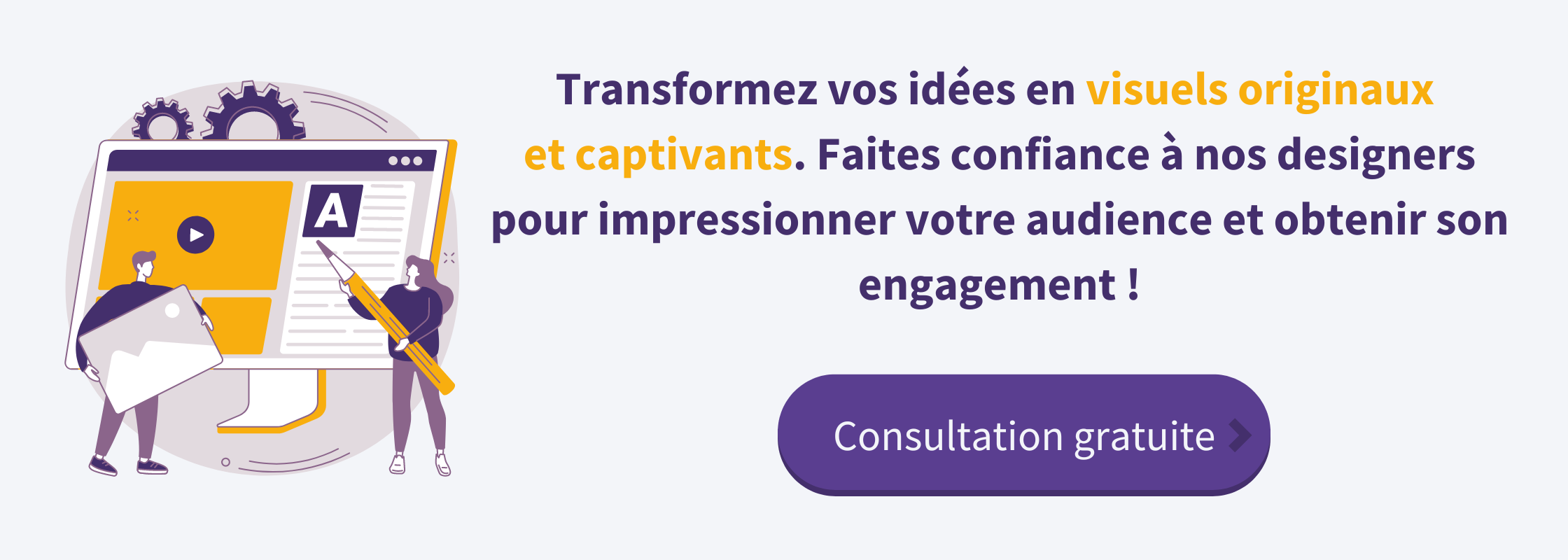
Que faire dans ce cas-là ? Allez-vous consacrer des heures à faire des manipulations pour enlever le fond des photos ? Ce ne serait pas pratique du tout, et vous perdriez un temps considérable de cette façon. Mais pas de panique, nous avons la solution parfaite pour vous, et nous allons tout de suite vous apprendre comment vous pouvez retirer le fond d’une image sur Canva, que vous ayez la version gratuite ou la version pro.
Enlever le fond d’une image grâce à Canva pro
Que ce soit sur votre navigateur web, sur l’application de bureau ou sur l’application mobile, Canva vous offre la possibilité d’enlever le fond d’une image d’une manière très efficace. Le seul hic, c’est que cette fonctionnalité d’une très grande aide n’est pas disponible avec la version gratuite de Canva.
Si vous avez déjà l’habitude d’utiliser cet outil, vous savez d’ores et déjà que la version Pro de Canva offre beaucoup d’options très avantageuses. Des modèles exclusifs, des polices toutes plus esthétiques les unes que les autres, et même une bibliothèque impressionnante d’éléments graphiques sont mis à votre disposition lorsque vous prenez la version Pro, la version en équipe ou la version Éducation. Vous pourrez aussi utiliser l’effaceur d’arrière-plan pour retirer en un clic n’importe quel fond d’image.
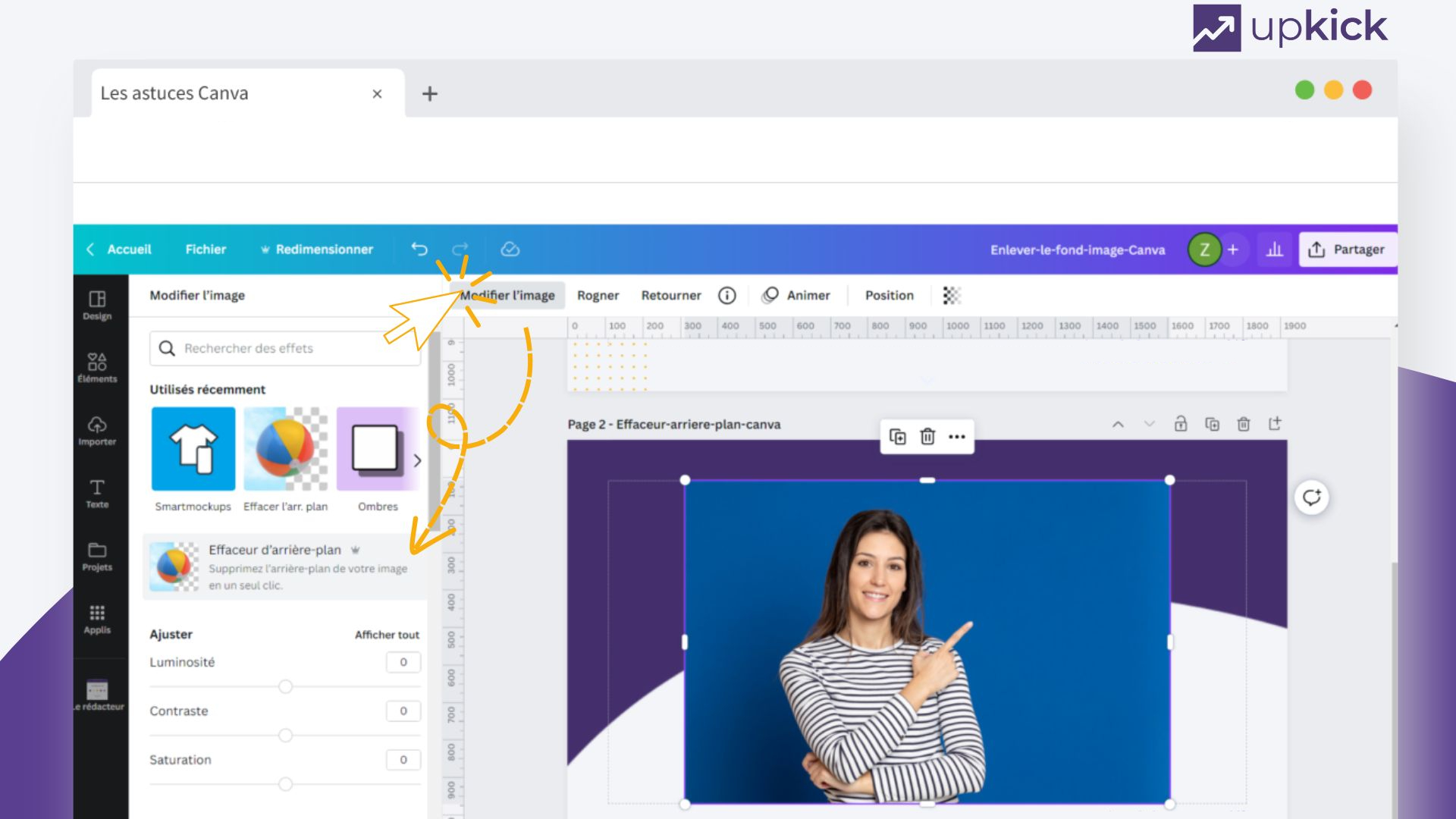
Vous n’aurez qu’à suivre quelques étapes très simples:
- Chargez l’image que vous souhaitez modifier sur votre plan de travail. Vous remarquerez qu’un petit bouton “Modifier l’image” apparaît lorsque vous cliquez sur l’image.
- Sur la barre des tâches latérale de la page, vous remarquerez immédiatement le bouton “Effaceur d’arrière-plan”, et c’est exactement là qu’il vous faudra cliquer.
- Après une fraction de seconde, vous verrez que votre image n’a plus de fond. Le tour est joué, il ne vous reste plus qu’à confirmer les changements!
Si vous n’êtes pas complètement satisfait du rendu, ou si vous remarquez qu’une partie de l’image que vous souhaitez voir a été effacé, vous pourrez utiliser les pinceaux “Effacer” et “Restaurer” disponibles à cet effet-là. Vous pourrez modifier leur taille pour appliquer les changements que vous désirez par vous-même.
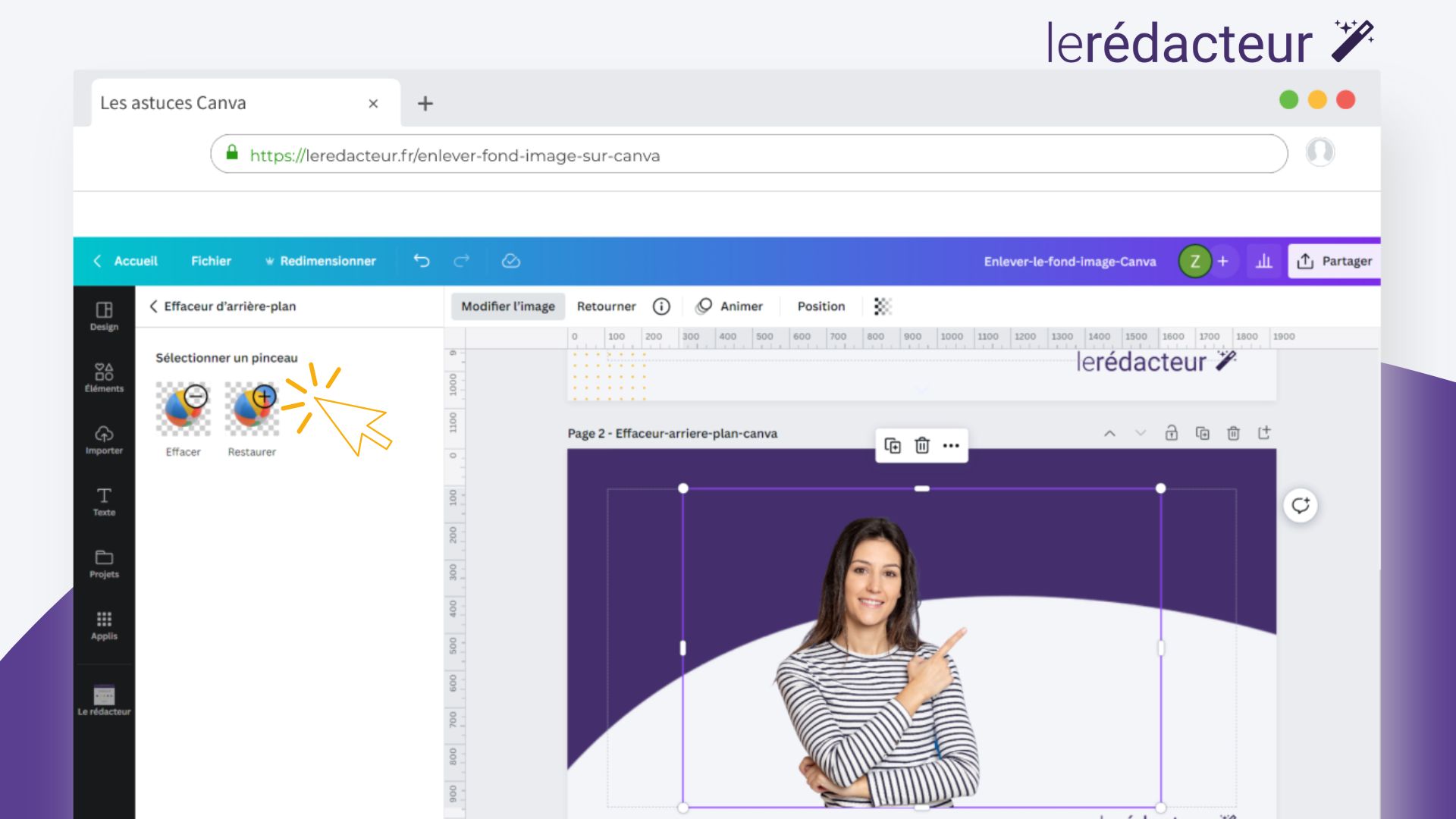
Enlever le fond d’une image gratuitement sur Canva
Comme nous vous l’avons expliqué plus haut, la version gratuite de Canva en elle-même ne vous permet pas d’enlever un fond d’image, cependant, vous pourrez facilement utiliser un outil pour modifier votre image avant de la charger sur Canva pour continuer de travailler sur la plateforme.
Nous avons regroupé pour vous une petite liste des sites web qui vous permettent d’enlever le fond d’une image gratuitement. En fonction du site que vous choisirez, vous n’aurez qu’à faire glisser votre photo et laisser l’outil opérer sa magie. Cela ne prendra pas plus de quelques secondes, et vous aurez ainsi un rendu propre et net d’une belle image sans arrière-plan ! Découvrez ci-dessous les sites web que nous vous recommandons d’utiliser :
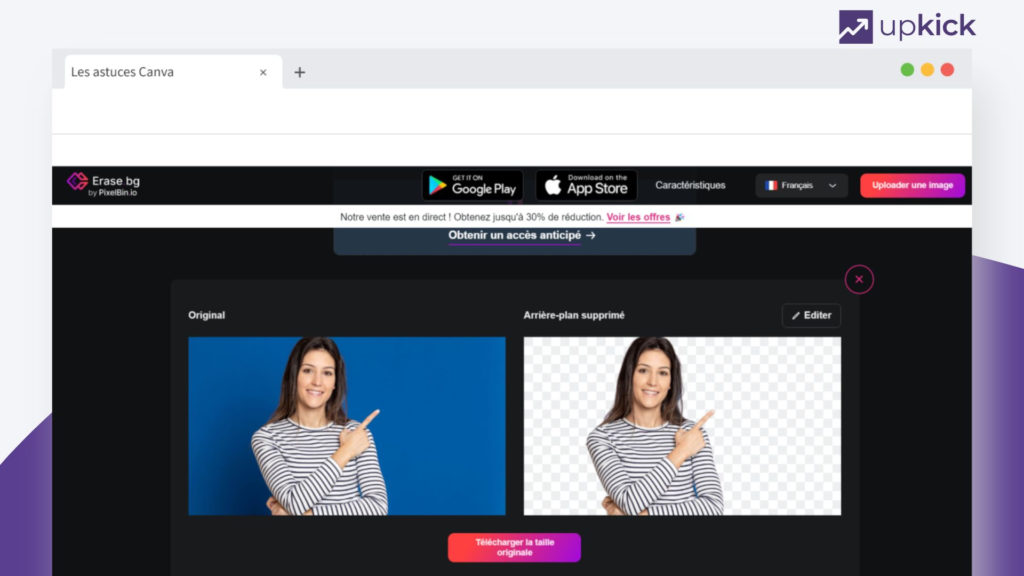
Une solution permettant une plus grande flexibilité
Comme vous avez pu le constater en lisant cet article, cette option n’est pas disponible sur la version gratuite de Canva. Si vous avez besoin de supprimer un arrière-plan de quelques photos de temps à autre, nous vous recommandons d’utiliser les outils gratuits disponibles en ligne. Toutefois, si vous avez davantage l’intention d’utiliser Canva comme un outil de conception en général, il peut être préférable d’acquérir la version Pro.
Sur le long terme, cela vous sera plus bénéfique puisque vous pourrez accéder à d’autres fonctionnalités en plus de celle-ci. Vous bénéficierez également d’une vaste bibliothèque riche en modèles et en éléments graphiques. Vous pouvez les personnaliser pour créer n’importe quel contenu pour votre site ou vos réseaux sociaux.
Globalement, tout dépendra de vos besoins et de vos envies. Si vous n’êtes pas sûr que Canva en vaille la peine, vous pouvez utiliser notre lien pour obtenir un mois gratuit pour essayer l’outil. Cela vous permettra de vous faire une idée plus précise de son utilisation, et vous pourrez décider si c’est vraiment l’outil de design qui vous convient.
En conclusion, nous vous recommandons d’utiliser l’outil qui peut vous faciliter la tâche lors de votre projet de création. Et si vous n’êtes pas vraiment satisfait de votre contenu visuel, ne vous inquiétez pas. Chez Upkick, nos experts en conception sont à votre entière disposition. vous pouvez à tout moment faire appel à nous pour créer un contenu visuel qui convertira et suscitera l’intérêt.